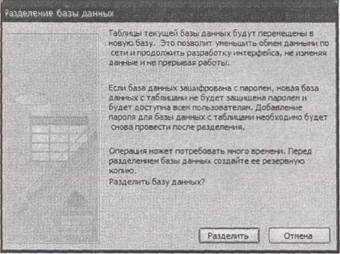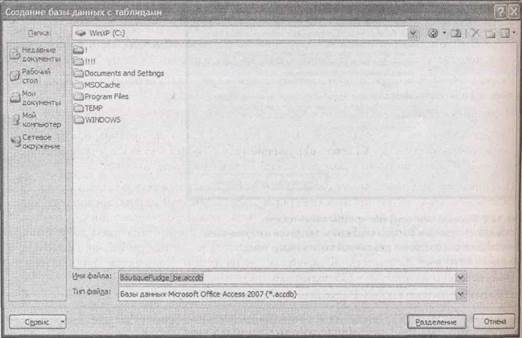Заглавная страница Избранные статьи Случайная статья Познавательные статьи Новые добавления Обратная связь FAQ Написать работу КАТЕГОРИИ: ТОП 10 на сайте Приготовление дезинфицирующих растворов различной концентрацииТехника нижней прямой подачи мяча. Франко-прусская война (причины и последствия) Организация работы процедурного кабинета Смысловое и механическое запоминание, их место и роль в усвоении знаний Коммуникативные барьеры и пути их преодоления Обработка изделий медицинского назначения многократного применения Образцы текста публицистического стиля Четыре типа изменения баланса Задачи с ответами для Всероссийской олимпиады по праву 
Мы поможем в написании ваших работ! ЗНАЕТЕ ЛИ ВЫ?
Влияние общества на человека
Приготовление дезинфицирующих растворов различной концентрации Практические работы по географии для 6 класса Организация работы процедурного кабинета Изменения в неживой природе осенью Уборка процедурного кабинета Сольфеджио. Все правила по сольфеджио Балочные системы. Определение реакций опор и моментов защемления |
Поиск места в сети для вашей БДСодержание книги
Поиск на нашем сайте
Прежде чем разделять БД, нужно найти место для файла внутренней или серверной части БД. Один из вариантов (довольно рискованный) — предоставить доступ к ней прямо на вашем компьютере. Нужно только перетащить мышью вашу БД в папку Общие документы или создать новую папку с общим доступом. Процесс может немного отличаться в зависимости от вашей версии ОС Windows и настроек вашего ПК, но приведенные инструкции подходят для большинства компьютеров с ОС Windows XP. 1. Запустите Проводник. 2. Найдите место хранения вашей БД, щелкните эту папку правой кнопкой мыши и выберите в меню строку Свойства (Properties). 3. Перейдите на вкладку Доступ (Sharing) и затем выберите переключатель Открыть общий доступ к этой папке (Share this Folder). 4. При желании задайте альтернативное имя для папки и максимальное количество пользователей, которые смогут получить доступ к папке одновременно. 5. Щелкните мышью кнопку ОК. Теперь другие пользователи сметут получить доступ к вашему компьютеру — и вашей БД — с помощью обзора содержимого Сетевого окружения. Возможно, этот процесс показался вам слишком легким, для того чтобы быть правильным, но он таков и есть. Проблема заключается в том, что ваш компьютер — не идеальный сервер. Если вы выключите его, отправляясь в отпуск, все будут резко отлучены от вашей БД. Подобным образом, когда вы заняты игрой "Revenge of the Demon Spawn Legion Part IV", а другие пользователи в это время пытаются работать с вашей БД, производительность их работы (и ваша игровая практика) страдает. Но гораздо более серьезная проблема возникнет, если вы перезагрузите компьютер, т. к. все, пользующиеся в данный момент вашей БД, будут внезапно отсоединены от нее. Потеря чьей-то работы гарантирована, а возможна и порча данных БД. Из-за названных причин настоятельно рекомендуется помещать вашу БД на серверный компьютер. Серверный компьютер не обязательно отличается от вашего — в действительности он может быть обычным ПК под управлением ОС Windows, включенным в сеть. Отличие заключается в том, что никто не использует этот компьютер непосредственно. Он остается один и может сосредоточиться на важной работе, раздавая ограниченными порциями данные тем, кому они нужны.
Разделение БД с помощью мастера
Самый легкий путь разделения БД — применение удобного мастера, который именно для этой цели включен в программу Access. Мастер создает новую серверную БД и переносит в нее все таблицы из текущей БД. В текущем файле остаются все остальные объекты, и таким образом он становится клиентской БД. Вот как следует применять мастер. 1. Откройте любую БД, в которой есть таблицы и другие объекты (например, запросы, отчеты или формы). Эти действия можно проделать с БД Boutique Fudge и Cacophone Studios, которые применялись в предыдущих главах. 2. Прежде чем начать, хорошо бы сделать резервную копию БД.
Никогда не знаешь, когда что-то пойдет не так. Для создания резервной копии просто скопируйте файл БД Access в другую папку (или выберите кнопку Office → Управление → Резервная копия базы данных (Office → Manage → Back Up Database)), чтобы заставить программу Access сделать ее для вас. 3. Выберите на ленте Работа с базами данных → Переместить данные → База данных Access (Database Tools → Move Data → Access Database). На экране появится первое окно мастера разделения БД (Database Splitter) (рис. 18.2).
Рис. 18.2. Первый шаг мастера чрезвычайно прост. Описывается принцип работы мастера и делается напоминание о необходимости создания резервной копии перед тем, как двигаться дальше
4. Щелкните мышью кнопку Разделить (Split Database). На экране появится окно, предлагающее выбрать местонахождение и имя файла для серверной БД. Помните о том, что нужно выбрать место, доступное всем сотрудникам вашей компании или организации. (См. некоторые советы в примечании "На профессиональном уровне. Указание местонахождения в сети" далее в этом разделе.) Примечание Вы можете сохранить серверную БД на вашем компьютере в данный момент и переместить ее в общедоступное место позже (но в тот момент потребуется обновить ссылки на таблицы, как описывается в следующем разделе).
5. Выберите имя файла для серверной БД и щелкните мышью кнопку Разделение (Split) (рис. 18.3). Программа Access начнет экспортировать таблицы — другими словами, копировать их из текущей БД в новый файл серверной БД. Этот процесс может занять какое-то время. Когда программа завершит экспорт, она выведет на экран сообщение: "База данных успешно разделена" ("Database successfully split"). Access успешно создала серверную БД. БД, с которой вы начинали (и которая открыта в настоящий момент), теперь клиентская. Она больше не содержит таблиц со всеми данными; в ней остался набор связанных таблиц, которые позволяют извлекать данные из серверной БД. (Вы узнаете, как работают связанные таблицы, в следующем разделе.)
6. Теперь пора распространить клиентскую БД среди всех тех, кому нужно ее использовать. Способ распространения клиентской БД целиком зависит от вас. Ее можно отправить по электронной почте, записать на CD и затем отнести в руках или поместить ее в расположение с общим доступом. Важно, чтобы все пользователи понимали, что перед использованием клиентской БД они должны скопировать БД на свои компьютеры.
Рис. 18.3. Access рекомендует добавлять комбинацию символов "_be" в конец имени файла вашей БД для обозначения серверной части. Например, файл JoesTaxidermy.accdb превращается в файл JoesTaxidermy_be.accdb Примечание Если вы распространяете клиентскую БД, помещая ее в сети, вы рискуете, т. к. пользователи могут запустить ее прямо из сети без предварительного копирования на свои компьютеры. Если это не проверить, возникнут все проблемы, свойственные обычной (неразделенной) БД, такие как снижение производительности и увеличение риска ошибок.
На профессиональном уровне
|
||||||||||||
|
Последнее изменение этой страницы: 2016-08-14; просмотров: 307; Нарушение авторского права страницы; Мы поможем в написании вашей работы! infopedia.su Все материалы представленные на сайте исключительно с целью ознакомления читателями и не преследуют коммерческих целей или нарушение авторских прав. Обратная связь - 3.15.240.124 (0.011 с.) |